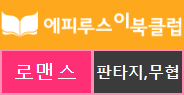GTS250으로 HDMI 연결
동생 컴퓨터가 GTS250을 사용하고 있다.
HDMI 단자가 있어서 TV에 연결을 해봤지만 소리가 나지 않았다.
HDMI 케이블은 원래 영상과 사운드를 둘다 전송해 준다.
소리가 나지 않는 이유는 바로 GTS250이란 녀석 때문!
GTS250 안에 같이 들어있는 케이블을 메인보드의 사운드 단자와 연결해 주어야 한다.
메인보드의 사운드 단자 이름은 SPDIF_OUT 이다.
◈[메인보드] HDMI 사운드 설치(연결) 방법 및 설정 방법 (XP/VISTA)◈
[사전지식]
*HDMI 는 HD영상과 음성이 포함된 신호로 DVI보다 더 좋은 영상의 화질을 볼 수 있어 최근 사용자
가 많이 늘어나고 있습니다.
HDMI 케이블로 연결 했을 때 영상만 출력되고, 음성은 출력되지 않는 경우가 있는데 이런 경우가
있습니다.
[해당모델]
*모든 기가바이트 메인보드 및 그래픽 제품군
[발생원인]
*시스템이 HDMI 음성 코덱을 기본장치로 인식하지 않고, 메인보드의 내장 오디오 코덱을 기본장치
로 인식한 것으로 별도의 설정이 필요합니다.
[해결방법]
*HDMI 설정 방법 및 설치(연결) 방법은 NVIDIA와 AMD ATI 그래픽에 따라서 다릅니다.
[[AMD ATI 그래픽 제품]]
1.윈도우XP에서 ATI 라데온 HD4850을 장착한 후 드라이버를 설치하였습니다.
AMD ATI 그래픽카드는 자체적으로 HDMI 음성 코덱을 포함하고 있기 때문에 사운드장치에
ATI HDMI Audio 드라이버가 설치 됩니다.

2.제어판의 사운드 및 오디오 장치의 오디오탭에서 기본장치를 Realtek HDA HDMI Out으로
변경하셔서 확인을 누르시면 기본장치 설정이 되며, HDMI 케이블을 통해 사운드 출력이 가능합니다.
※여기서 ATI HDMI 코덱이 Realtek HDA HDMI Out으로 나오는 이유는 ATI HDMI 코덱의 제조사
가 Realtek이기 때문입니다.※

3.윈도우 VISTA에서 ATI 라데온 HD4850을 장착한 후 드라이버를 설치하였습니다.
마찬가지로 사운드장치에 HDMI 음성 코덱인 ATI HDMI Audio 드라이버가 설치 됩니다.

4.트레이 아이콘의 볼륨믹서에서 마우스 오른쪽 버튼을 누르셔서 '재생장치'를 클릭해주시기 바랍니다.

5.재생장치 목록에서 Realtek HDMI Output을 마우스 오른쪽 버튼을 눌러 기본 장치로 설정해주시면
HDMI 케이블을 통해 사운드 출력이 가능합니다.

[[NVIDIA 그래픽 제품]]
*HDMI Audio 코덱이 포함되어 있는 AMD ATI 와 달리 NVIDIA는 Audio코덱이 없기 때문에 별도
의 HDMI 음성 케이블을 메인보드의 SPDIF_Out 단자에 연결하여 음성 출력을 해야 합니다.
①그래픽카드에 포함되어 있는 HDMI 음성 케이블과 DVI to HDMI 젠더를 이용하여 연결을 하시면
됩니다.
※기가바이트 그래픽카드의 DVI 포트 중, 파란색 포트와 흰색 포트가 있다면 DVI to HDMI 젠더를
파란색 포트에 연결하셔야만 음성 출력이 가능합니다※


②메인보드에 보시면 아래와 같이 SPDIF_O 단자가 있는데 이 단자와 위의 음성 케이블을 연결하셔야
합니다.
케이블 연결 방법은 아래와 같습니다.


③케이블의 반대편의 흰색 단자는 아래의 이미지와 같이 그래픽카드의 SPDIF In 단자와 연결을 하시면
됩니다.

④메인보드와 그래픽카드가 연결된 모습입니다.

1.윈도우XP에서 NVIDIA 지포스 9400GT를 장착한 후 드라이버를 설치하였습니다.
NVIDIA는 Audio 코덱이 없기 때문에 메인보드의 내장 사운드 드라이버만 설치되어 있습니다.

2.Realtek HD 오디오 관리자에서 오디오 I/O 탭의 디지털 S/PDIF 설정 버튼을 클릭 하시기
바랍니다.

3.아래의 이미지와 같이 출력 디지털 오디오 소스에 체크를 하시면 메인보드 내장 사운드에서 디
지털 출력이 가능하여 그래픽카드의 SPDIF In 단자로 음성 입력이 되며, HDMI 케이블을 통해 사
운드 출력이 가능합니다.

4.윈도우 VISTA에서 NVIDIA 지포스 9400GT를 장착한 후 드라이버를 설치하였습니다.
마찬가지로 메인보드의 내장 사운드 드라이버만 설치 되어 있습니다.

5.트레이 아이콘의 볼륨믹서에서 마우스 오른쪽 버튼을 누르셔서 '재생장치'를 클릭해주시기 바랍니다.

6.재생장치 목록에서 Realtek Digital Output을 마우스 오른쪽 버튼을 눌러 기본 장치로 설정해주시면
HDMI 케이블을 통해 사운드 출력이 가능합니다.


출처 : http://cafe.daum.net/gigagate/PBoH/10?docid=1I3J3|PBoH|10|20090609151359&q=xp%20hdmi%20%BB%E7%BF%EE%B5%E5%20%C0%E5%C4%A1&srchid=CCB1I3J3|PBoH|10|20090609151359